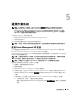Administrator's Guide
156 還原作業系統
6
將自行解壓縮的
zip
檔案儲存在本機硬碟機上,然後將檔案解壓縮至磁片。
7
關閉
Dell Service and Diagnostic Utilities (Dell
服務與診斷公用程式
)
視窗。
8
將
Service and Diagnostic Utilities
(
服務與診斷公用程式
) CD
從光碟機中取出。
使用 R2 重新安裝 CD 安裝
備註:如果系統安裝包括 Dell OpenManage 4.5 版,則需要 Windows 啟動。如果系統安裝包括 Dell OpenManage
5.0 版,則無需 Windows 啟動。
1
將鍵盤、顯示器、滑鼠和所有其他週邊裝置連接至系統。
2
開啟系統以及所有連接的週邊裝置。
在啟動時,螢幕上將會出現幾個
BIOS
視窗,但無需使用者介入。
3
將
Microsoft Windows Server 2003 R2
x64 Edition Disk 1
CD
放入光碟機中。
4
按下任意鍵以從
CD
啟動。
如果系統中未安裝
Windows
作業系統,螢幕會轉為黑色。接著,藍色螢幕上將會出現文字模式的
Windows
安裝程式。
5
如果您需要為啟動裝置或其他裝置安裝其他裝置驅動程式,請立即按下
<F6>
,並執行下列程序。
如果您不需要安裝任何其他裝置驅動程式,請移至步驟
6
。
a
出現提示時,按
<s>
鍵選擇並新增任何其他裝置。
b
將裝置驅動程式磁片插入磁碟機,然後按下
<Enter>
。
螢幕上將會出現裝置驅動程式清單。
c
選擇適當的裝置驅動程式,然後按下
<Enter>
。
Windows
安裝程式會將適當的驅動程式載入您的系統中。
d
確認
Windows
是否已將正確的裝置驅動程式載入您的系統。
e
重複執行步驟
a
至步驟
d
以安裝其他任何裝置驅動程式。否則,請按下
<Enter>
以繼續進行
操作。
螢幕上將會出現一則訊息,表示
Windows
安裝程式正在啟動
Windows
。
6
在
Welcome to Setup (
歡迎使用安裝程式
)
視窗中,按
<Enter>
鍵以繼續。
7
如果您的系統未用
Console Redirection (
主控台重新導向
)
,請移至「執行自訂安裝」。
如果系統中已用
Console Redirection (
主控台重新導向
)
,請選擇下列其中一個選項:
•
Express Setup (
快速安裝
)
—
自動組態大多數組態設定,很少或不需要使用者介入。
若要執行
Express Setup (
快速安裝
)
,請
按 <Enter> 鍵,然後
移至「執行快速安裝」。
•
Custom Setup (
自訂安裝
)
—
允許您自訂系統名稱和網路元件,其中包括
TCP/IP
和網域名稱。
若要執行
Custom Setup (
自訂安裝
)
,請
按 <C> 鍵,然後
移至「執行自訂安裝」。